Следите за скоростью Интернета на панели задач в Windows
Разное / / November 28, 2021
Интернет - очень важная часть повседневной жизни. В сегодняшнюю цифровую эпоху людям нужно использовать Интернет для всего. Даже если у кого-то нет работы, людям все равно нужно выходить в Интернет в развлекательных целях. В связи с этим многие компании по всему миру постоянно работают над технологиями, позволяющими улучшить качество Интернета. Такие технологии как Google Fiber становятся все более важными сейчас. Подключение 5G также скоро станет частью нормальной жизни.
Но, несмотря на все эти новые разработки, людям все еще приходится ежедневно сталкиваться с проблемами Интернета. Самая неприятная проблема возникает, когда Интернет дает отличную скорость, но внезапно замедляется. Иногда он вообще перестает работать. Это может сильно раздражать, особенно когда кто-то делает что-то очень важное. Но у людей также мало технических знаний. Поэтому, когда интернет замедляется или перестает работать, они обычно не знают, в чем проблема. Они даже не знают скорость своего интернета.
СОДЕРЖАНИЕ
- Следите за скоростью Интернета на панели задач в Windows
- Как решить эту проблему?
- Шаги по загрузке приложений
- Ниже приведены шаги для загрузки DU Meter:
- Чтобы загрузить NetSpeedMonitor для Windows, выполните следующие действия:
Следите за скоростью Интернета на панели задач в Windows
Если люди используют свои телефоны и планшеты, у них есть много способов проверить свою скорость. Большинство телефонов имеют функцию, которая может постоянно показывать скорость интернета на телефоне. Людям просто нужно зайти в свои настройки и активировать это. Эта функция также есть на некоторых планшетах. У телефонов и планшетов, которые не предлагают эту функцию, есть другие параметры для просмотра скорости, и есть несколько приложений, которые позволяют это. Люди могут просто проверить скорость, открыв эти приложения, и они сообщат им как скорость загрузки, так и скорость загрузки.
Люди, использующие ноутбуки с Windows, не имеют такой возможности. Если скорость интернета низкая или он полностью перестал работать, они не смогут увидеть скорость. Единственный способ проверить скорость своего Интернета - это зайти на веб-сайты в Интернете. Но этот вариант не будет работать сам по себе, если интернет не работает. В этом случае у них нет возможности проверить свою скорость. Это может стать большой проблемой для людей, пытающихся завершить работу на своих ноутбуках с Windows.
Как решить эту проблему?
В Windows 10 нет встроенного трекера скорости Интернета. Люди всегда могут отслеживать скорость своего интернета в диспетчере задач. Но это очень неудобно, потому что им всегда придется открывать диспетчер задач. Самый лучший и удобный вариант - отображать скорость интернета на панели задач Windows. Таким образом, люди всегда могут следить за своим Интернетом. скорость загрузки и выгрузки просто взглянув на панель задач.
Однако Windows не допускает этого в соответствии с настройками по умолчанию. Таким образом, люди могут решить эту проблему, загрузив стороннее приложение. Это единственный способ решить эту проблему. Есть два лучших приложения для отображения скорости интернета на панели задач в Windows. Эти два приложения - DU Meter и NetSpeedMonitor.
DU Meter - стороннее приложение для Windows. Разработчик этого приложения - Hagel Tech. DU Meter не только обеспечивает отслеживание скорости интернета в режиме реального времени, но также составляет отчеты для анализа всех загрузок и загрузок, которые делает ноутбук. Приложение является платной услугой и стоит 30 долларов США. Если люди заходят на сайт в нужное время, они могут получить его за 10 долларов. Hagel Tech предлагает эту скидку много раз в год. Это один из лучших трекеров скорости в Интернете. Если люди хотят проверить качество, есть также бесплатная 30-дневная пробная версия.
Еще одно отличное приложение для отображения скорости интернета на панели задач в Windows - NetSpeedMonitor. В отличие от DU Meter, это не услуга премиум-класса. Люди могут получить его бесплатно, но они также не получают столько, сколько DU Meter. NetSpeedMonitor позволяет только отслеживать скорость интернета в реальном времени, но не создает никаких отчетов для анализа. NetSpeedMon
Читайте также:Как отключить опцию Find My iPhone
Шаги по загрузке приложений
Ниже приведены шаги для загрузки DU Meter:
1. Первым делом нужно посетить официальный сайт Hagel Tech. Лучше покупать на официальном сайте, чем на других сайтах, потому что другие сайты могут содержать вирусы вместе с программным обеспечением. Просто найдите Hagel Tech в Google и перейдите к официальному Веб-сайт.
2. После открытия веб-сайта Hagel Tech ссылка на страницу DU Meter находится на главной странице веб-сайта. Щелкните по этой ссылке.

3. На странице DU Meter на веб-сайте Hagel Tech есть два варианта. Если людям нужна бесплатная пробная версия, они могут просто нажать «Скачать DU Meter. » Если им нужна полная версия, они могут купить ее с помощью опции «Купить лицензию».
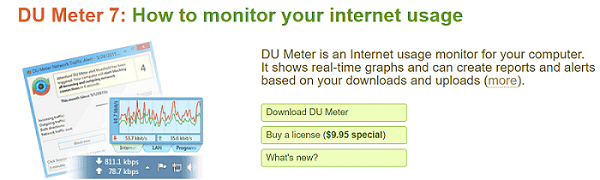
4. Скачав приложение, откройте Мастер установки, и завершите установку.
5. После завершения установки вы также можете установить ежемесячный лимит использования Интернета.
6. После этого приложение запросит разрешение на привязку компьютера к сайту DU Meter, но вы можете его пропустить.
7. После того, как вы все настроите, откроется окно с запросом разрешения на отображение скорости интернета на панели задач. Нажмите «Ok”И DU Meter отобразит скорость Интернета на панели задач Windows.
Чтобы загрузить NetSpeedMonitor для Windows, выполните следующие действия:
1. В отличие от DU Meter, единственный способ загрузить NetSpeedMonitor - через сторонний веб-сайт. Лучше всего скачать NetSpeedMonitor через CNET.

2. После загрузки приложения оттуда откройте мастер установки и завершите установку, следуя инструкциям.
3. В отличие от DU Meter, приложение не будет автоматически отображать скорость интернета на панели задач Windows. Щелкните правой кнопкой мыши на панели задач и выберите Параметры панелей инструментов. После этого появится выпадающее меню, в котором вы должны выбрать NetSpeedMonitor. После этого скорость интернета будет отображаться на панели задач Windows.
Рекомендуемые: Как принудительно закрыть приложения Mac с помощью сочетания клавиш
Оба приложения будут выполнять основную потребность в отображении скорости интернета на панели задач в Windows. DU Meter - лучший вариант для людей, которые хотят глубже анализировать свои загрузки и выгрузки. Но если кто-то просто хочет отслеживать скорость интернета в целом, им следует воспользоваться бесплатным вариантом, которым является NetSpeedMonitor. Он будет отображать только скорость, но исправен. Однако в качестве общего приложения DU Meter - лучший вариант.


